本文主要是给大家详细介绍关于“手机如何修改照片大小kb”的核心内容以及“手机上怎样修改照片尺寸和像素”的相关知识, 希望对您有所帮助, 请往下看 。
我们使用手机如何修改照片的尺寸呢?大家在日常中会经常拍照, 有时候我们想要将这些照片做成一个图片集, 有的照片尺寸不对会影响照片的美感, 又或者是大家在上传证件照的时候, 因为图片尺寸问题上传不了, 我们该如何修改这些照片尺寸呢?今天教大家两种用手机修改照片尺寸的方法, 有需要的小伙伴快来学习吧 。

文章插图
方法一:一键抠图APP
第一种方法我们可以使用一键抠图APP来修改照片的尺寸, 过程很简单, 我们对照片的一些编辑需求都可以在这上面进行, 下面来看一下修改过程吧 。
① 首先, 我们打开软件, 在页面中点击【查看全部】, 进入后我们在图片工具中点击【修改尺寸】, 点击进入 。

文章插图
【手机如何修改照片大小kb 手机上怎样修改照片尺寸和像素】② 进入后我们就可以选择图片来修改尺寸啦, 勾选后点击【下一步】, 然后我们可以滑动【等比修改宽高】, 修改到合适的时候点击【开始修改】, 图片尺寸就会修改成功啦 。

文章插图
方法二:迅捷PDF转换器APP
第二种方法我们可以使用【迅捷PDF转换器】APP来把照片的尺寸进行修改, 除了用它来转换文件的格式, 用来处理一些图片也是很好用的, 下面来看一下具体操作步骤吧 。
① 首先, 我们打开软件, 在页面下方点击【小功能】, 然后往下翻找到【图片转换】, 这里可以选择单张尺寸修改和批量尺寸修改, 大家根据自己情况选择, 这里我们点击【批量尺寸修改】给大家演示一下 。

文章插图
② 进入后我们就可以点击勾选图片, 选好后点击【导入】, 然后我们就可以设置【等比修改宽高】啦 。

文章插图
③ 最后我们点击【开始修改】, 照片尺寸就会修改完成并且保存到我们相册中去啦 。
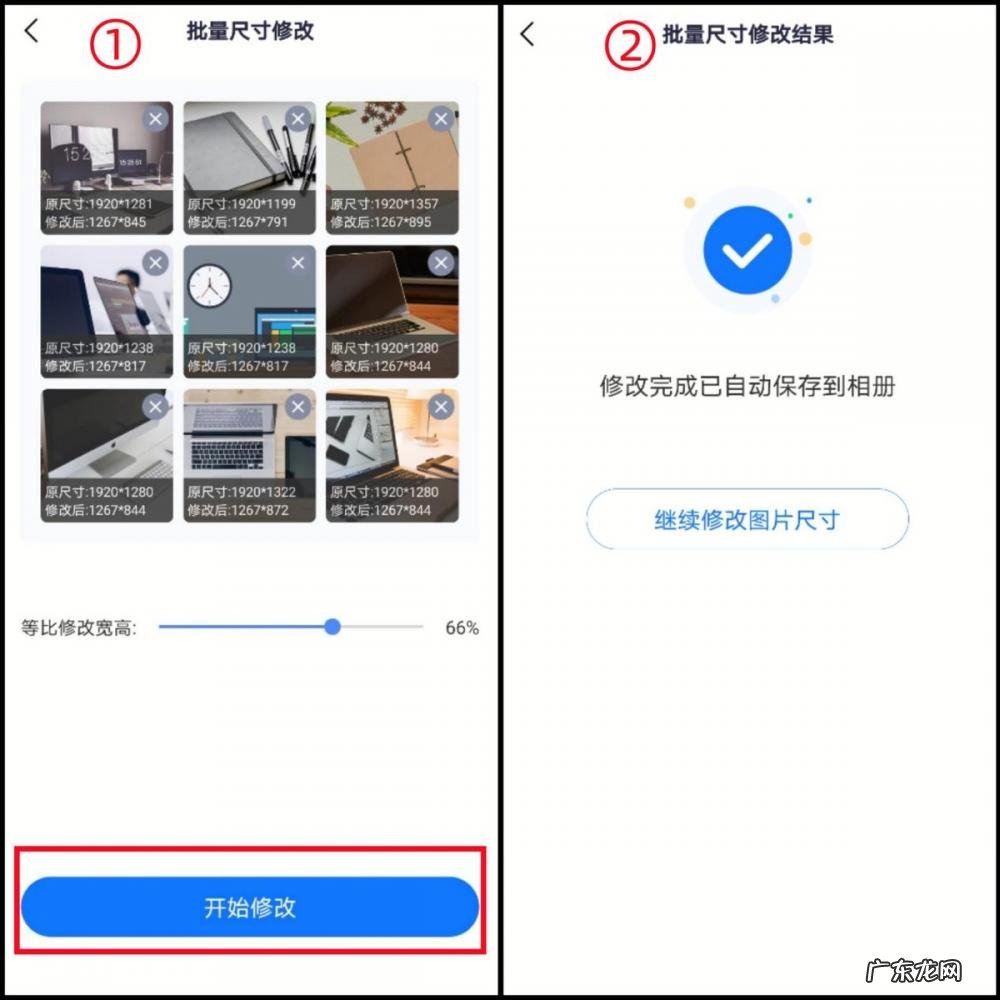
文章插图
我们来看一下照片尺寸修改前后的对比吧, 效果是不是挺不错的呢 。

文章插图
以上就是给大家分享的两种手机如何修改照片尺寸的方法啦, 有需要的小伙伴快去动手尝试一下吧, 我们下期内容再见 。
以上内容就是关于手机如何修改照片大小kb和手机上怎样修改照片尺寸和像素的全部内容, 是由小编认真整理编辑的, 如果对您有帮助请收藏转发...感谢支持!
- 小型汽车过户需要什么资料 车主已过世,汽车如何过户
- 拼多多的主图怎么分段?主图如何优化?
- 拼多多广告太烦人怎样投诉?如何进行售后投诉?
- 华为手机怎么把app隐藏起来,除了用隐私空间 华为p30隐藏桌面图标在哪里
- 暗黑2修改器用不了 暗黑2修改器使用教程
- 如何加好友微信 教你微信怎么加好友聊天
- 淘宝黄钻等级怎么划分?如何才能升级?
- 淘特免密支付如何设置?有风险吗?
- 淘特一元购物是真的吗?如何才能抢到商品?
- 淘宝分期付款流程,如何还款?
特别声明:本站内容均来自网友提供或互联网,仅供参考,请勿用于商业和其他非法用途。如果侵犯了您的权益请与我们联系,我们将在24小时内删除。
